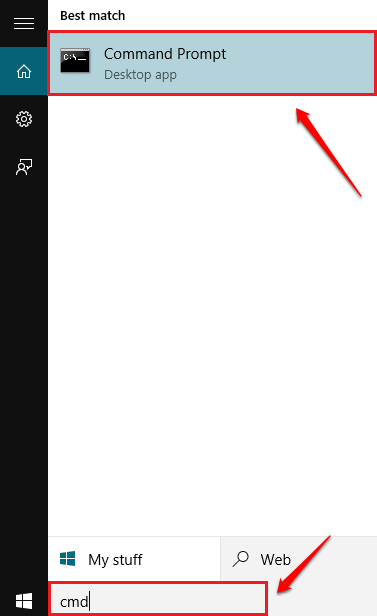Napadlo vám niekedy, že by ste mohli vytvoriť „nedotknuteľný“ priečinok, ktorý nikto nemôže vymazať? Nemyslite si, že nie, pretože to úplne dokážete. Stačí použiť CMD bez podpory akéhokoľvek softvéru alebo aplikácií tretích strán.
1. Vytvorte priečinok, ktorý nemožno odstrániť a premenovať
Krok 1:

Najprv spustite príkazový riadok. Ak to chcete urobiť, zadajte cmd do poľa Hľadať v ponuke Štart a potom kliknite na ikonu príkazového riadka v zozname výsledkov.
Krok 2:

Tento priečinok nemôžete vytvoriť na jednotke C, dôvodom je, že jednotka C je inštalačná jednotka. Ak chcete vytvoriť tento neodstrániteľný priečinok na jednotke D, je to veľmi jednoduché, stačí zadať D: (alebo niečo iné, nie jednotku C) do príkazového riadka a potom stlačiť kláves Enter.
Krok 3:

Potom zadajte md con\ do príkazového riadka a stlačte kláves Enter. dieťa je jedinečné meno a nemožno ho vytvoriť ani odstrániť, pretože nepoužíva príkazový riadok.
Krok 4:

Ďalším krokom je kontrola priečinka, ktorý ste práve vytvorili. Prejdite na jednotku, ktorú ste práve vybrali na vytvorenie priečinka. Teraz uvidíte priečinok s názvom deti. Vašou úlohou je kliknúť na tento priečinok a vybrať možnosť Odstrániť .
Krok 5:

Teraz sa zobrazí nové dialógové okno s otázkou, či chcete odstrániť priečinok, kliknite na tlačidlo Áno.
Krok 6:

Zobrazí sa nové kontextové okno s informáciou, že tento priečinok nemôžete odstrániť. Bez ohľadu na to, koľkokrát kliknete na Skúsiť znova , priečinok Child nemôžete odstrániť.
2. Ako vymazať priečinky, ktoré sa nedajú vymazať a nedajú sa premenovať?

Ak chcete odstrániť nevymazateľný a nepremenovateľný priečinok, ktorý ste vytvorili, postupujte podľa nasledujúcich krokov:
1. Najprv otvorte príkazový riadok.
2. Potom zadajte D: do okna príkazového riadka (ak ste vytvorili priečinok na jednotke D:) a stlačte Enter.
3. Teraz môžete odstrániť súbory v "podpriečinku", ktorý ste vytvorili, aby ste odstránili priečinok. Ak to chcete urobiť, zadajte do okna príkazového riadka nasledujúci príkaz:
rd con\
4. Potom sa priečinok Child vymaže.
Pozrite si niekoľko ďalších článkov nižšie:
Veľa štastia!